小编教你如何在win10官网上win10
- 分类:Win10 教程 回答于: 2017年09月20日 16:20:05
那些急于体验升级Windows 10系计划的网友,在尝试了多遍的在官网上下载操作后,发现行不通,就放弃了要知道要使用win10,需要首先获得安装Windows10官网所需的许可,然后下载并运行媒体创建工具。下面小编就来说说如何在win10官网上下载win10。
微软公司对外正式推出Win10正式版操作系统,与以往各版本操作系统相比,Win10正式版具有跨多平台性那么如何在win10官网上下载win10呢?有好多新手还不知道该怎么弄,小编就向大家演示在win10官网上下载win10。
登陆MicroSoft官方网站会员中心,https://insider.windows.com/?lc=1033,点击“登陆”。
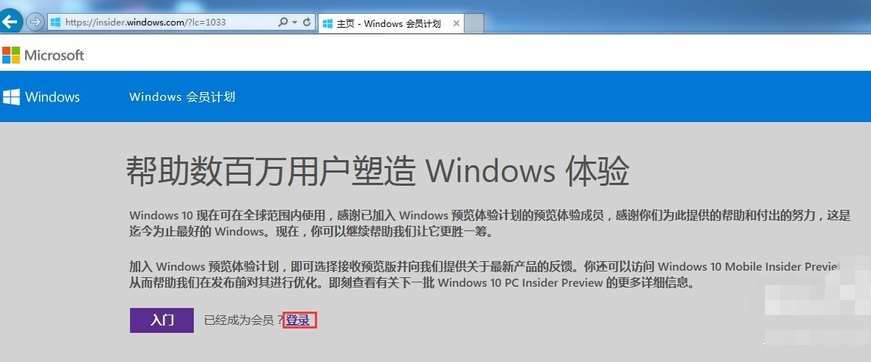
微软官网(图1)
使用hotmail邮箱或者开发者帐号登陆
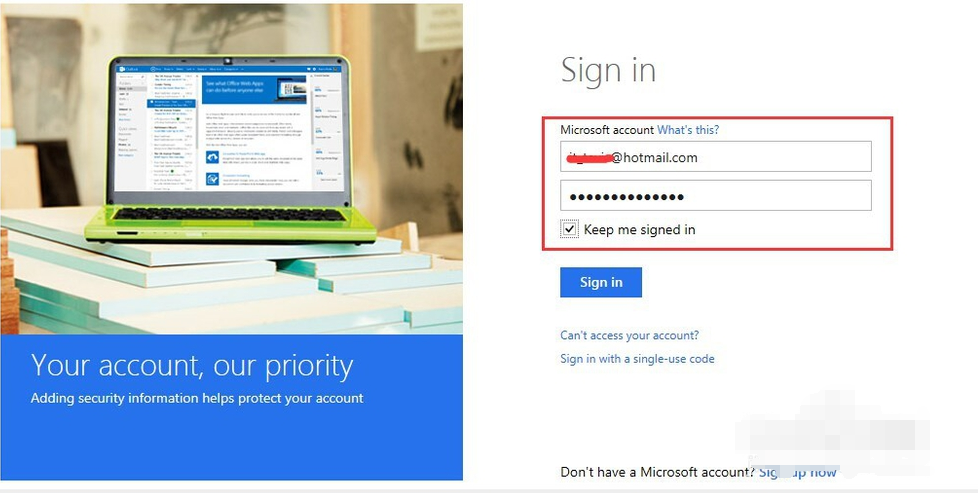
微软官网(图2)
选择“获取Windows 10”
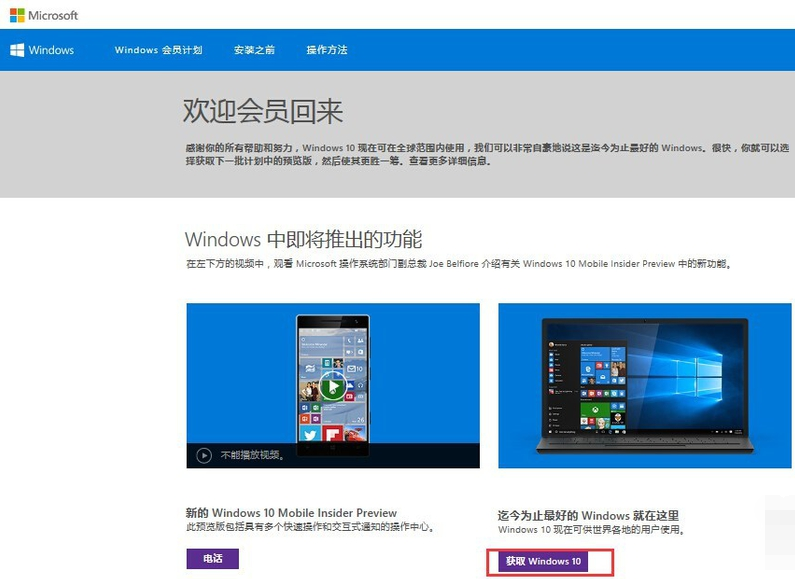
微软官网(图3)
跳转到Windows 10下载页面

微软官网(图4)
选择第一个,即Windows 10。
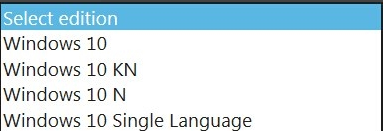
微软官网(图5)
选择好之后点击“Confirm”确认
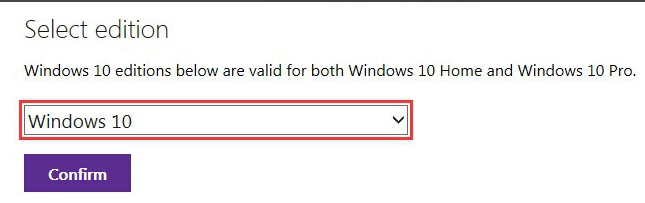
微软官网(图6)
选择“chinese Simplified”简体中文版。点击“Confirm”。

微软官网(图7)
选择需要下载的版本,根据自己的机器配置选择需要下载的版本
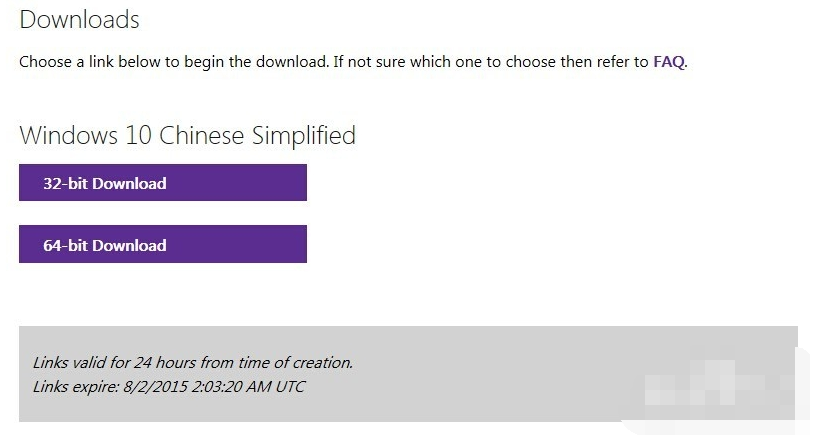
微软官网(图8)
下载大小为4GB,准备好足够的硬盘空间,点击“保存”
![]()
微软官网(图9)

微软官网(图10)
以上就是如何在win10官网上下载win10的操作了。
 有用
26
有用
26


 小白系统
小白系统


 1000
1000 1000
1000 1000
1000 1000
1000 1000
1000 1000
1000 1000
1000 1000
1000 1000
1000 1000
1000猜您喜欢
- win10配置要求高还是win7配置要求高..2022/05/13
- 细说win10怎么更新2018/11/06
- word怎么删除空白页,小编教你删除word..2018/09/30
- win10控制面板在哪里的详细介绍..2021/11/17
- win10官方重装解决方法2020/10/12
- 细说win10家庭版产品密钥2019/01/15
相关推荐
- win10纯净版安装教程2022/09/18
- 小白装机软件制作u盘重装win10系统步..2021/11/22
- win10关闭自动更新2023/12/23
- 暴风win10激活工具怎么使用2022/12/02
- win10开机几秒后就死机怎么解决..2021/02/04
- Win10优化攻略2023/12/18














 关注微信公众号
关注微信公众号



